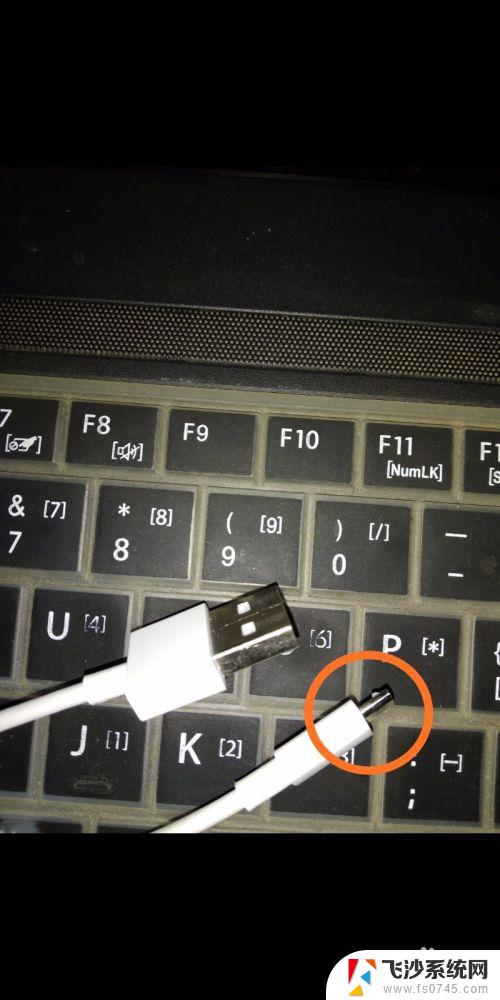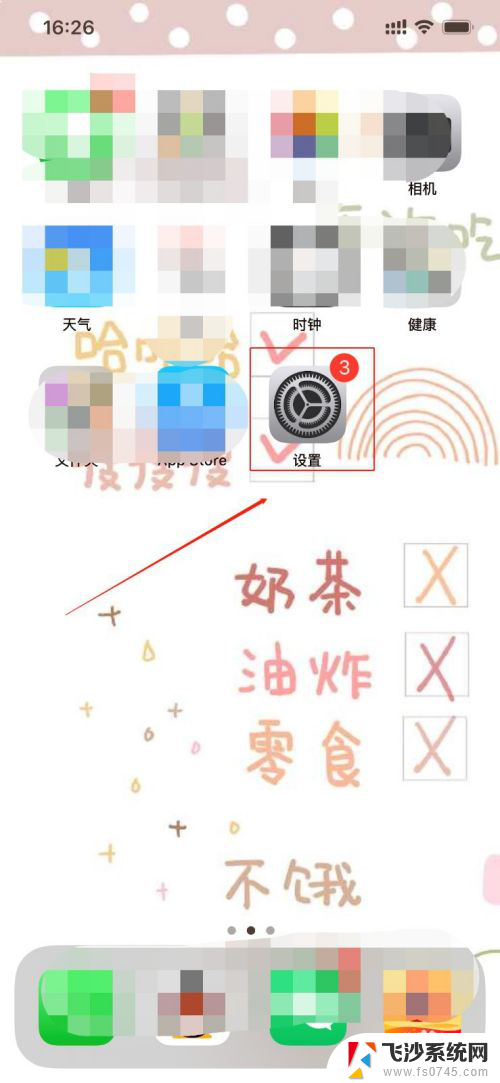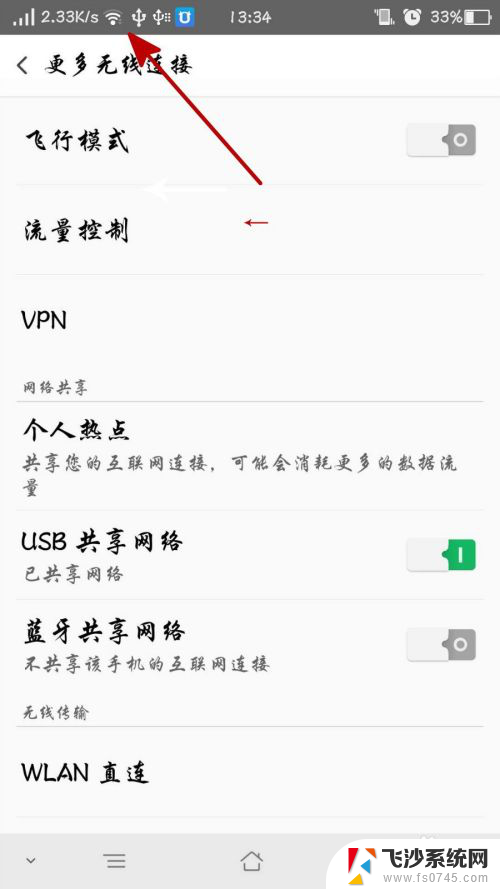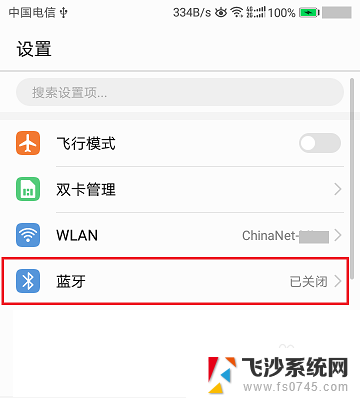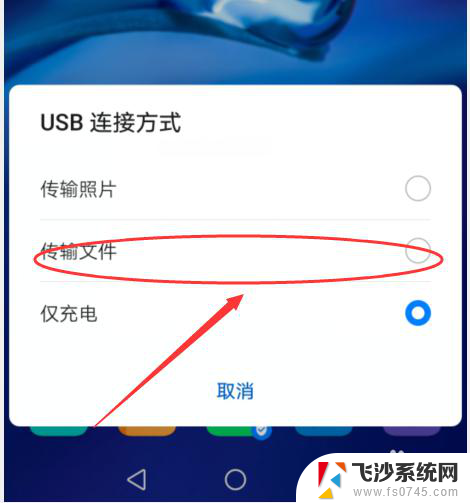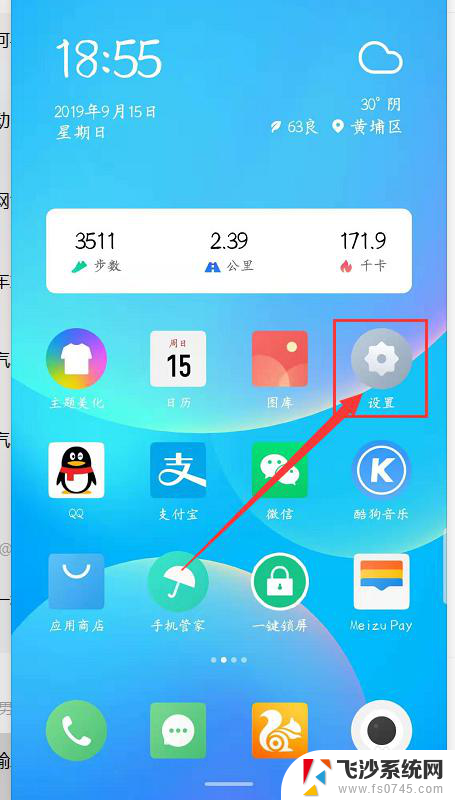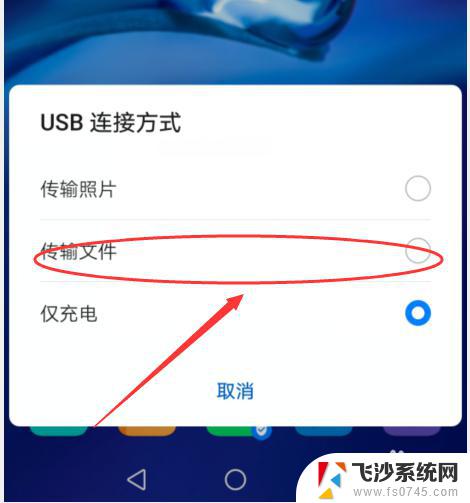手机如何让电脑连接网络 手机如何通过USB连接电脑网络
更新时间:2024-04-05 10:02:50作者:xtliu
如今手机已经成为我们生活中不可或缺的一部分,而手机如何连接电脑网络也日益成为人们关注的焦点,通过USB连接电脑网络已经成为一种常见的方式,让手机可以更快速地分享网络数据。手机通过USB连接电脑网络不仅可以提高上网速度,还能方便用户在电脑上进行各种操作。这种便捷的连接方式不仅节省了用户的流量,还使用户能够更加便捷地获取网络资源。
方法如下:
1.首先,在电脑右下角打开网络和共享中心,选择管理无线网络。如图所示
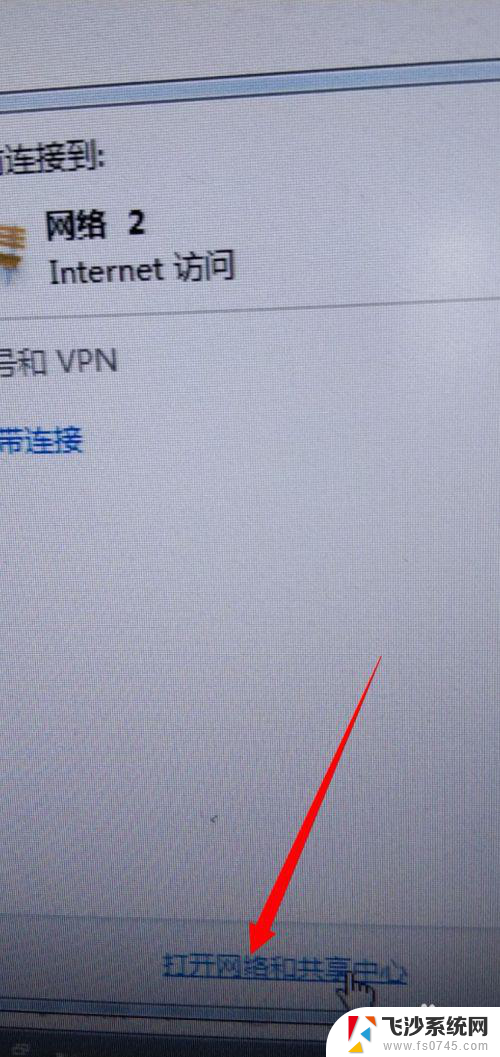
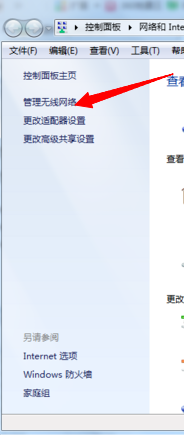
2.然后,选择添加,点击进去,再点击创建临时网络。如图所示
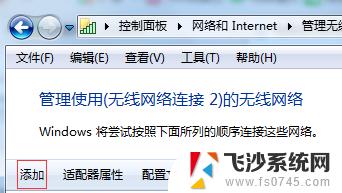
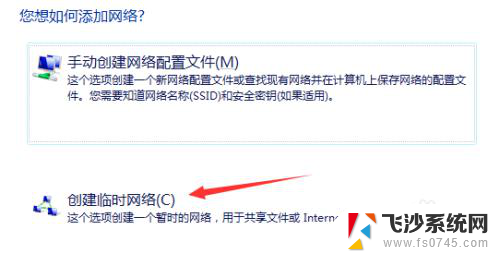
3.接下来,输入网络名,安全类型选择WEP,安全密钥为10位数字,保存,下一步。如图所示

4.最后,选择更改适配器设置。鼠标右键点击本地连接,选择属性,共享,无线网络连接,允许其他网络,设置完成以后,手机就可以连接上电脑的网络了。如图所示。
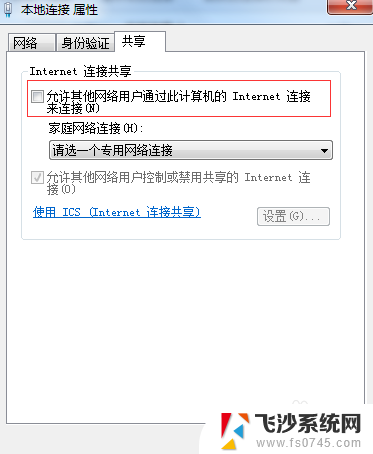
以上就是手机如何让电脑连接网络的全部内容,如果你遇到这种问题,可以尝试根据以上方法解决,希望对大家有所帮助。